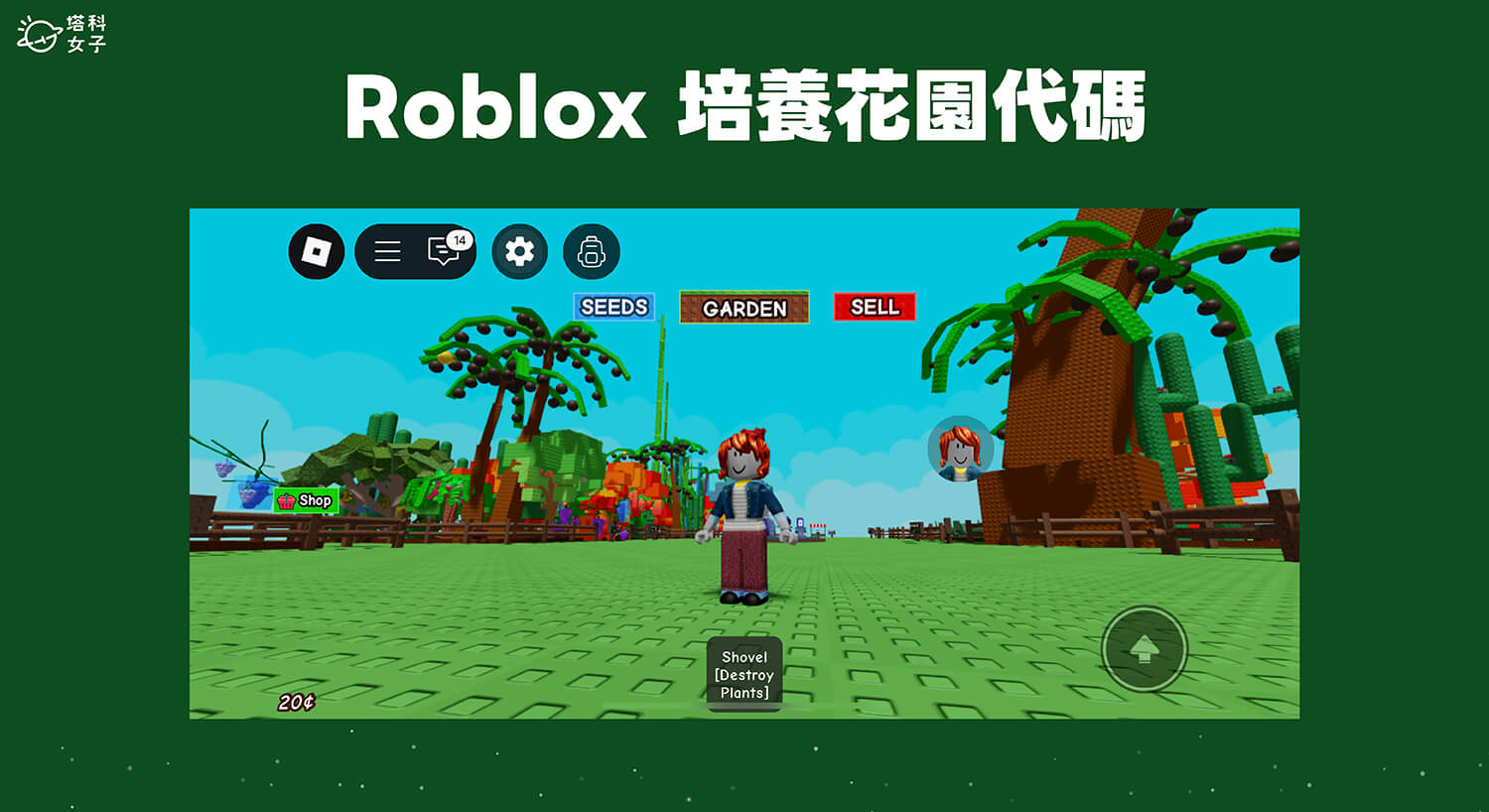Apple 首次在 iPhone 13 Pro 系列加入了全新的「微距拍攝」模式,微距模式特別適合用來拍攝近距離特寫照片,例如:水滴、葉子紋路、毛線、花朵、小昆蟲等等,透過超廣角鏡頭的輔助能讓我們用 iPhone 近拍出肉眼觀察不到的複雜細節。
除了照片之外,我們還能使用 iPhone 微距拍攝模式來錄製微距影片、微距慢動作影片、微距縮時影片,在影像的創作與呈現上有更多選擇。


iPhone 微距拍攝是什麼?
iPhone 微距拍攝的意思是以近距離特寫拍攝小物體,並得到比該實物更大的影像,可在影像上觀察到更多豐富細節,iPhone 會調用「超廣角鏡頭」來進行微距拍攝,目前支援微距攝影的 iPhone 機型有 iPhone 13 Pro 系列及 iPhone 14 Pro 系列,後續新款的 Pro 系列應該都會支援此功能。
如何使用 iPhone 微距拍攝?
要使用 iPhone 微距拍攝照片的話也很簡單,首先請打開 iOS 內建的「相機 App」,切換到拍照或錄影,並將 iPhone 靠近到物體 2 公分左右的距離,相機就會自動切換到「超廣角鏡頭」,這樣我們就可以開始拍照和錄影了,直接使用 iPhone 近拍物體。
除了可以錄影或拍照,我們還能使用 iPhone 微距模式來錄製「微距慢動作」及「微距縮時錄影」這兩種影片,一樣在相機 App 裡切換到「慢動作」或「縮時錄影」模式後,點一下 .5x 切換至超廣角相機,然後就可以開始靠近並拍攝主體。
下方簡單分享三張我使用 iPhone 微距拍攝拍的特寫照片,每一張都可以清楚看出物體細節。(我使用 iPhone 14 Pro 拍攝)
如何手動開啟或關閉 iPhone 微距拍攝?
使用 iPhone 近拍特寫時,相機預設會切換到「超廣角鏡頭」並使用微距拍攝模式,但如果你希望可以自己手動控制是否要切換到超廣角鏡頭以使用微距拍攝,那我們可以在相機設定裡開啟「微距控制」功能,這樣當你特寫近距離拍攝某物體時,可以選擇是否要開啟或關閉此功能。
- 開啟 iPhone 上的「設定 app」。
- 點選「相機」。
- 開啟「微距控制」功能。
- 開啟 iPhone 微距控制功能之後,現在一樣開啟 iPhone 相機,並將鏡頭靠近某一物體,此時你應該會感到相機畫面快速跳一下,然後相機畫面左下角會出現一個「小花朵」圖示,這樣代表目前以「超廣角鏡頭」進行微距拍攝,你可以按一下小花朵來開啟或關閉自動微距切換。
總結
如果你想使用 iPhone 近拍特寫小物體,我們其實只要簡單地將 iPhone 鏡頭靠近物品至距離 2 公分左右,它就會自動切換到超廣角相機進行微距拍攝,但如果你希望可以自己控制是否要切換到超廣角相機,可以參考上方教學的方法到相機設定裡開啟「微距控制」功能。